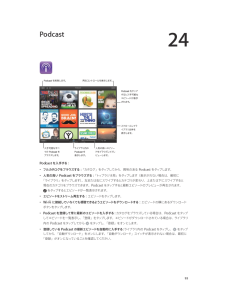Q&A
取扱説明書・マニュアル (文書検索対応分のみ)
"ストリーム"4 件の検索結果
"ストリーム"10 - 20 件目を表示
全般
質問者が納得「mp3バージョンを作成」と表示されているなら、インポートの設定がmp3形式になっています。
設定を変更するには、「編集」→「設定」から「一般」タブ→「インポート設定」のボタンをクリックし、「インポート方法」を「AACエンコーダ」に変更して「OK」を押してください。そうすると詳細メニューが「AACバージョンを作成」と変更されます。
5662日前view83
全般
質問者が納得AppleIDが違う端末同士で画像を共有する方法は、フォトストリームを共有すると便利です。(自動とはいきませんが)
やり方は、写真Appを起動して、カメラロールから共有したい写真を選びます(複数選択可能)、そして、下の方にある共有ボタン→フォトストリームを選んで、宛先にそのiPhoneで使用していないもう一方のAppleIDを入力します。(タイトルなども適当に付けてください)
あとは、共有ボタンを押すと、もう一方のAppleIDのiOSデバイスで共有した写真が閲覧可能になります。
4624日前view66
全般
質問者が納得あなたが自分で前回質問の補足に書いたとおり、
• デバイス設定 (電話のよく使う項目、壁紙、メール、連絡先、カレンダーアカウントなど)
ですよ。連絡先がバックアップの対象なのではなく連絡先の設定がバックアップの対象で、メールがバックアップの対象なのではなくメールの設定がバックアップの対象だという話です。たとえば並べ替え順序の設定、Bccに自分を追加するかどうかの設定、カレンダーで時間帯をサポートするかどうかの設定、そういうものがバックアップされるという意味だと理解出来ます。
4549日前view66
全般
質問者が納得Androidで試したことはないが、Web公開ならiPhone以外の端末でも見れると思いますよ。
4410日前view21
41 44 44 45 46 46 47 48 48 49 49 50 第 5 章: Safari第 6 章: メールメールを読むメールを送信するメールを整理するメッセージや添付ファイルをプリントするメールアカウントと設定第 7 章: メッセージメッセージを送受信する会話を管理する写真やビデオ、その他のコンテンツを送信する「メッセージ」設定51 第 8 章: FaceTime53 53 54 54 第 9 章: カメラ56 56 57 57 58 59 59 59 第 10 章: 写真各機能の概要表示する/共有する/プリントする写真を編集する/ビデオをトリミングする写真やビデオを表示する写真やビデオを整理するフォトストリーム写真やビデオを共有する写真をプリントするピクチャフレーム写真やビデオを読み込む61 61 61 第 11 章: Photo Booth63 第 12 章: ビデオ65 65 66 67 67 第 13 章: カレンダー68 68 69 70 71 71 写真を撮る写真を管理する各機能の概要複数のカレンダーを使用するiCloud カレンダーを共有するカレンダー設定第 14 章: 連絡先各機能...
「サインイン」をタップします。Apple ID を作成する:「設定」>「iTunes Store/App Store」と選択して、Apple ID を作成したい場合は、最初にお使いの Apple ID をタップしてから(すでにサインインしていて、別の「サインアウト」をタップします。)詳しくはsupport.apple.com/kb/he37?viewlocale=ja_JP を参照してください。メールおよびその他のアカウントを設定するiPad は、iCloud、Microsoft Exchange、一般的に利用されるインターネットベースのメール、連絡先、およびカレンダー・サービス・プロバイダの多くに対応しています。メールアカウントをまだ持っていない場合は、iPad を設定するときに無料のiCloud アカウントを設定できます。後で「設定」>「iCloud」で設定することもできます。14 ページの iCloud を使用するを参照してください。iCloud アカウントを設定する:「設定」>「iCloud」と選択します。別のアカウントを設定する:「設定」>「メール / 連絡先 / カレンダー」と選択します。会社や組...
iCloud の機能は次の通りです:•iTunes in the Cloud ̶「iTunes」で以前に購入した音楽やテレビ番組を、いつでも無料で iPad にダウンロードできます。•App およびブック ̶ App Store および iBookstore で以前に購入した商品を、いつでも無料でダウンロードできます。• フォトストリーム ̶ いずれかのデバイスで撮った写真が、お使いのすべてのデバイスに自動的に表示されます。57 ページのフォトストリームを参照してください。•Documents in the Cloud ̶ iCloud に対応する App の書類やデータを、お使いのすべてのデバイスで最新の状態に保つことができます。• メール / 連絡先 / カレンダー ̶ メールの連絡先、カレンダー、メモ、およびリマインダーを、お使いのすべてのデバイスで最新の状態に保つことができます。• バックアップ ̶ 電源と Wi-Fi に接続したとき、iPad のバックアップがiCloud に自動的に作成されます。127 ページの iCloud を使ってバックアップを作成するを参照してください。•iPad を探す ̶...
通知センターからツイートする:「タップでツイート」をタップします。この機能をオンにするには、「設定」>「通知」>「共有ウィジェ ト」と選択します。ッSiri を使用してツイートする:「ツイート…」と言います。:App から項目をツイートする 項目を表示し、をタップしてから、 Twitter」をタ「ップします。が表示されていない場合は、画面をタップします。位置情報を含めるには、「位置情報を追加」をタップします。「マップ」の場所をツイートする: 場所ピンをタップし、>「場所を送信」>「Twitter」の順にタップします。ツイートの作成中には、入力できる残り文字数が「ツイート」画面の右下に表示されます。添付ファイルによってツイートの140 文字の一部が使用されます。連絡先に Twitter ユーザ名と写真を追加する:「設定」>「Twitter」と選択してから「連絡先をアップデート」をタップします。Twitter のオプションを設定する:「設定」>「Twitter」と選択します。「Twitter」 App をインストールする:「設定」>「Twitter」と選択してから「インストール」をタップします。iPad をテレビ...
• ビデオを再生する:画面中央のをタップします。ピンチ(2 本の指で押し開くまたは閉じる)してアルバムを開閉したり、写真やビデオをフルスクリーンで表示したり、サムネール表示に戻ったりすることもできます。「iPhoto(8.0」 iLife ’09)以降または Aperture v3.0.2 以降と同期したアルバムは、イベント別および人物別に表示できます。ジオタグをサポートするカメラで撮った写真は、撮影地別にも表示できます。スライドショーを表示する 「スライ:ドショー」をタップします。スライドショーのオプションを選択してから、「スライドショーを開始」をタップします。スライドショーを停止するには、画面をタップします。ほかのオプションを設定するには、「設定」>「写真とカメラ」と選択します。ビデオまたはスライドショーをテレビにストリーム再生する:30 ページの AirPlay を参照してください。写真やビデオを整理するアルバムを作成する:「アルバム」、の順にタップし、名前を入力して「保存」をタップします。新しいアルバムに追加する項目を選択して、「完了」をタップします。参考:iPad 上で作成したアルバムはコンピュータ...
• 写真を共有する/プリントする/コピーする/「カメラロール」アルバムに保存する:写真を選択して、「送信」をタップします。• 写真を削除する:写真を選択して、「削除」をタップします。参考:削除した写真はお使いのデバイスのフォトストリームから取り除かれますが、アップロード元になったデバイスの「カメラロール」アルバムには元の写真が残ります。フォトストリームからデバイスまたはコンピュータに保存された写真も削除されません。フォトストリームから写真を削除するには、iPad とその他のiOS デバイスに iOS 5.1以降がインストールされている必要があります。http://support.apple.com/kb/HT4486?viewlocale=ja_JPを参照してください。共有フォトストリーム共有フォトストリームでは、選択した写真を相手を選んで共有できます。iOS6 および OS X Mountain Lionユーザは自分のデバイスから共有フォトストリームに参加したり、追加された最新の写真を見たり、個々の写真に「いいね 」のマークやコメントを追加したりできます。また、共有フォ!トストリーム用の公開 Web サイト...
10写真写真やビデオを表示する「写真」では、iPad 上の以下の場所にある写真やビデオを表示できます:• 「カメラロール」アルバム- iPad で撮影したり、メール、テキストメッセージ、Web ページ、またはスクリーンショ トから保存したりした写真やビデオッ• 「フォトストリーム」アルバム -「自分のフォトストリーム」や共有フォトストリームの写真(57 ページのフォトストリームを参照)• 「最後に読み込んだ写真」アルバム- デジタルカメラ、iOS デバイス、または SD メモリカードから読み込んだ写真やビデオ(59 ページの写真やビデオを読み込むを参照)• コンピュータから同期したフォトライブラリなどのアルバム(16 ページの iTunes と同期するを参照)参考:カメラが付いていない写真を編集します。「カメラロール」アルバムは「保存した写真」に置き換えられます。iPad では、スライドショーを再生します。写真を削除します。AirPlay を使用してスライドショーを HDTV にストリーム再生します。連絡先写真を共有したり、に割り当てたり、壁紙として使用したり、プリントしたりします。プすると、コン画面をタット...
• 次の撮影用に焦点と露出を設定する:画面上のオブジェクトをタップします。顔検出機能が一時的にオフになります。• 焦点と露出をロックする:長方形が波打ち始めるまで画面をタッチしたままにします。 AE/AF ロック」が画面の「下部に表示され、再度画面をタップするまで焦点と露出がロックされたままになります。スクリーンショ トを撮る: スリープ/スリープ解除ボタンとホームボタンッを同時に押して放します。スクリーンショ トは「カメラロール」アルバムに追加されます。ッ参考:カメラが付いていないiPad では、スクリーンショットは「保存した写真」アルバムに追加されます。表示する/共有する/プリントする「カメラ」で撮影した写真とビデオは、「カメラロール」アルバムに保存されます。「設定」>「iCloud」でフォトストリームをオンにしている場合は、新しい写真が「フォ トリーム」アルバムにも表示され、ほかの iOS デバイストスとコンピュータにストリーム再生されます。14 ページの iCloud を使用するおよび 57 ページのフォトストリームを参照してください。「カメラロール」アルバムを表示する: 右にスワイプするか、サムネー...
12ビデオ「ビデオ」 App を使って、映画、テレビ番組、ミュージックビデオを見ることができます。ビデオ Podcast を見るには、AppStore から無料の「Podcast」 App をインストールしてください。93 ページの第 24 章 Podcast を参照してください。iPad のカメラを使って録画したビデオを見るには、「写真」 App を開きます。ビデオを入手する:•:iTunes Store からビデオを購入またはレンタルする(一部の地域では利用できません) iPad で「iTunes」App を開いて「ビデオ」をタップします。84 ページの第 20 章 iTunes Store を参照してください。• コンピュータからビデオを転送する iPad を接続してから、コンピュータ上の「iTunes」でビデオを同期します。:16 ページの iTunes と同期するを参照してください。• コンピュータからビデオをストリーム再生する:コンピュータ上の「iTunes」でホームシェアリングをオンにし「設定」>「ビデオ」と選択して、コンピュータでホームシェアリングの設定に使用したiPad で、ビデオリストの上...
24PodcastPodcast を削除します。再生コントロールを表示します。Podcast をタップすると入手可能なエピソードが表示されます。スクロールしてライブラリ全体を表示します。入手可能なすべライブラリ内のブラウズします。表示します。ての Podcast をPodcast を人気の高いエピソードをブラウズしてプレビューします。Podcast を入手する:• フルカタログをブラウズする:「カタログ」をタップしてから、興味のある Podcast をタップします。• 人気の高い「トPodcast をブラウズする: ップラジオ局」をタップします(表示されない場合は、最初に「ライブラリ」をタップします)。左または右にスワイプするとカテゴリが変わり、上または下にスワイプすると現在のカテゴリをブラウズできます。Podcast をタップすると最新エピソードのプレビューが再生されます。をタップするとエピソードが一覧表示されます。• エピソードをストリーム再生する:エピソードをタップします。•Wi-Fi に接続していなくても視聴できるようエピソードをダウンロードする:エピソードの横にあるダウンロードボタンをタップします。...
- 1